WEB主题公园
WordPress原创主题,高端网站模板建站,网站模板建站资源以及开发知识分享,尽在WEB主题公园
WEB主题公园致力于开发适合中国人习惯的中文WordPress网站模板,并提供全程视频教程,让您能够轻松的使用网站模板建立好自己的网站!
折叠时光免费博客主题图文教程
注意,这篇教程是《折叠时光wordpress免费博客主题》的安装使用教程,在阅读时,请注意区分
这篇教程是折叠时光WordPress博客主题的图文教程,你可以通过这个教程了解这款WordPress主题的一些特色功能,以及安装使用的方法。
添加一些基本的内容,让网站有一个基本的框架可以让我们进行搭建
WordPress的分类目录和页面以及文章是构成WordPress网站的三大数据,这三个因素这里进行一下分析,让没有用过WordPress的朋友了解好如何进行区分这些要素。
对WordPress比较熟悉的朋友可以略过下面的信息,如果你对WordPress不熟悉,那么请一定要看一下下面的信息,这对你理解和操作WordPress非常重要:
文章:WordPress最为核心的数据
我们在企业网站中,需要展示我们的产品、新闻、案例等等信息,这些信息在WordPress网站中都是通过文章来输出的,这些数据的最大特点就是有 列表,比如新闻,每天都会有新闻发生,那么新闻会有一个列表,从新到旧的展示我们的新闻,案例以及产品都一样,需要一个列表进行展示,所以这些需要列表的 数据,我们都从文章中输入。
我们添加了新闻、案例、产品等数据,因为没有区分,他们会全部显示在一个列表中,这样不是我们想要的,我们希望新闻列表只显示新闻、案例列表只显示案例,所以这时候我们需要建立分类目录进行区
分类目录:区分新闻、案例、产品等文章达到独立列表的分类数据
看完上面的说明,是否对分类目录有了一个比较形象的了解呢,其实在WordPress和其他国产网站软件后台的操作,就是这里的不同,分类目录就是国产软件中的“栏目”。
如果你经常使用qq空间或者新浪博客等博客工具,那么就非常好理解了,写一篇博文可以讲博文分类到心情记录、转载、旅游等等这些分类,和WordPress的分类形式是一样的,这样就比较好理解了。
分类目录可以在建立时,选择分类目录的模板,让我们的列表呈现不同的形式:
页面:独立的介绍单页,不需要列表展示的内容
在企业网站中,我们需要介绍自己的企业,建立企业的联系方式,这些页面只需要一个单页即可完成,而不需要列表的形式,我们就可以建立页面,页面即单页,这样理解就好了。
值得注意的: WordPress的首页不需要建立单页,否者你只是建立了一个名叫“首页”的单页,并不会变成首页
看完上面的说明,就首先建立好分类目录和页面,分类目录首先建立好我们发布文章时就可以直接选择了,页面可以先建立好,以后再去添加内容,这样做主要是让网站的架构搭起来。
折叠时光WordPress博客主题设置顶部导航菜单及友情链接
点击进入网站后台-外观-菜单。创建一个新的菜单,并命名(教程中命名的“顶部导航菜单”)。在上一步的操作中,我们已经搭建好了网站的基本框架。这里我们在左侧对应的页面,文章,分类目录等点击展开,查看所有就可以看到上一步建好的内容。我们将要显示在顶部菜单导航的项目勾选,然后添加到菜单。再在底部勾选菜单所显示的主题位置“菜单导航”。
如下图:
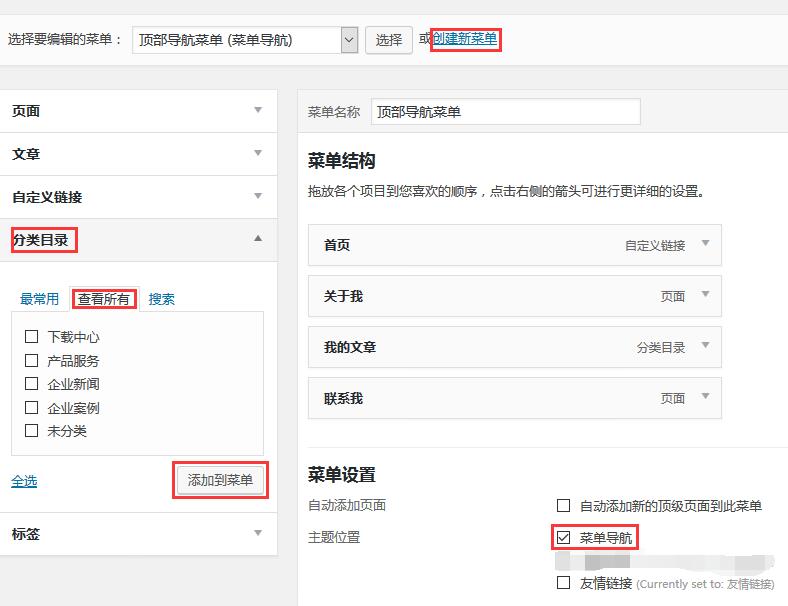
折叠时光wordpress免费博客主题,还支持WEB主题公园新开发的小图标导航。这种形式的导航没在演示站展示出来。我们可以看下图:
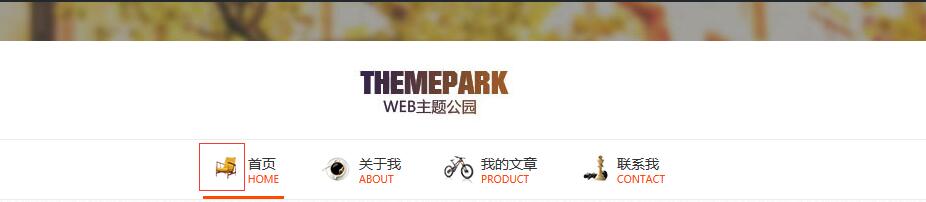
设置方法如下图:
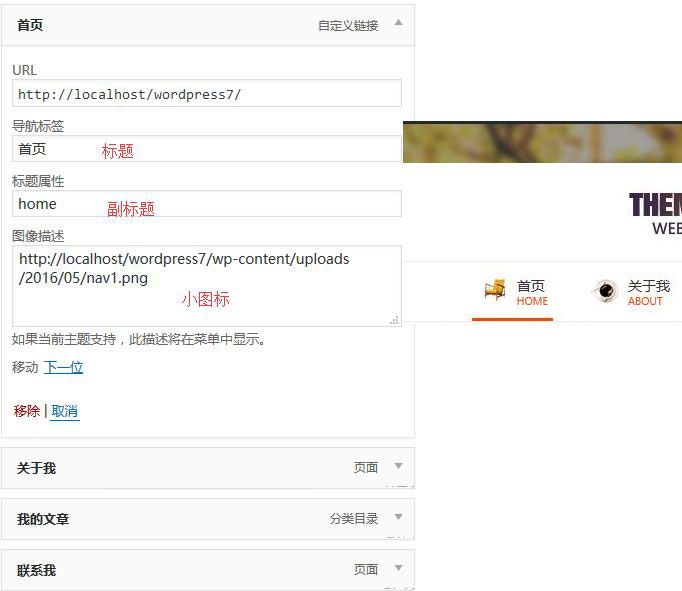
如果小三角展开后,没有“图像描述”。请在菜单编辑页面的顶部“显示选项”中勾选出来。如下图:
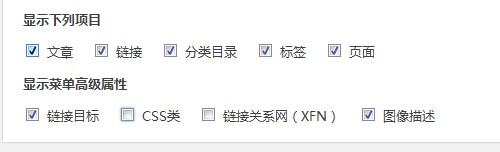
注意,WordPress升级到4.2以上的中文版会有一个bug,就是菜单中显示选项点击无法打开的bug,请阅读这篇文章进行修复:WordPress4.2中文版 菜单中显示选项无法打开的bug解决
打开之后我们开始将网站内容移入到菜单中。
友情链接菜单的设置
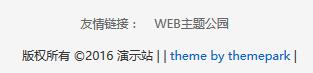
同样创建一个新菜单,命名“友情链接”,用自定义链接的形式添加,再在底部勾选菜单所显示的主题位置“友情链接”。设置如下图:
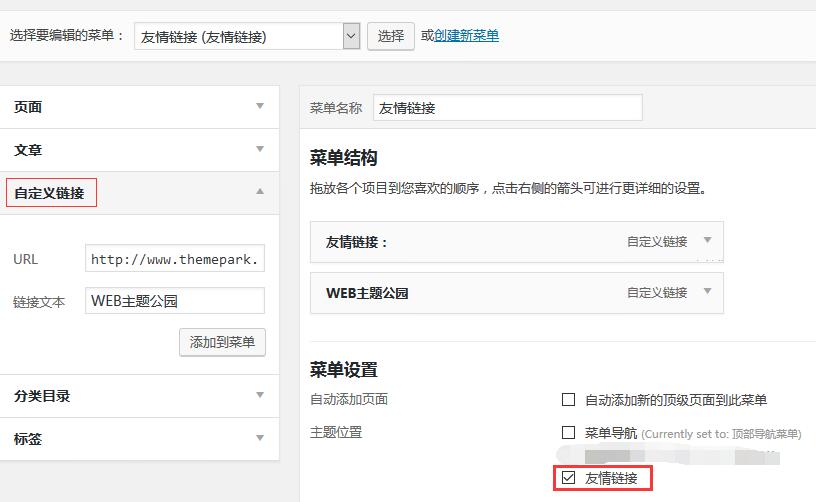
折叠时光WordPress博客主题设置首页四图并排模块
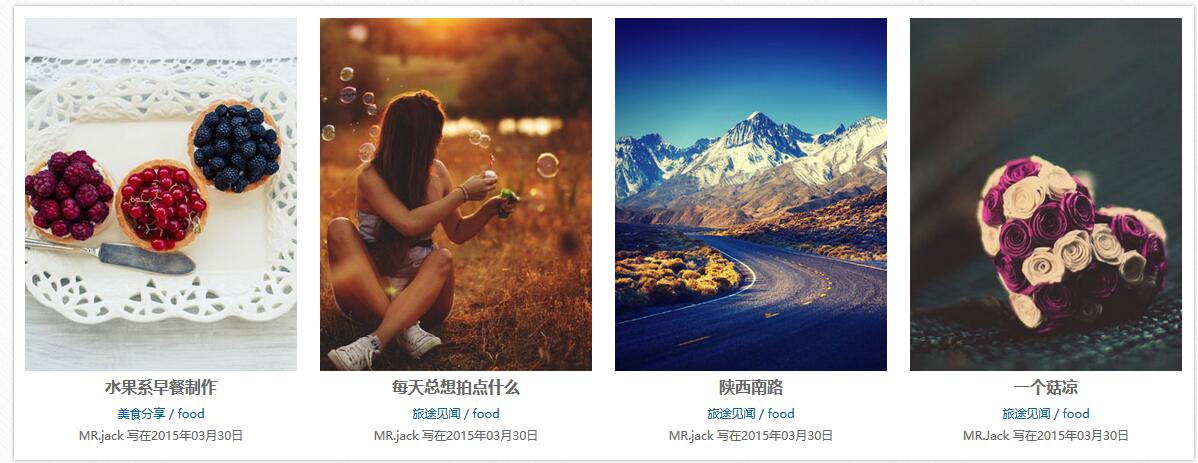
这个模块调用的是置顶的文章,图片则是置顶文章的特色图片。
在网站后台-文章-所有文章,鼠标放在文章上,点击显示出来的“快速编辑”。在右下角找到“置顶这篇文章”并勾选。如图:
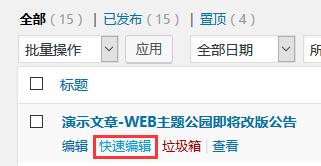
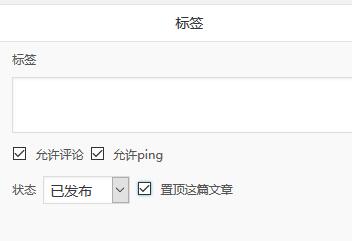
特色图片在文章编辑页面的右下角,上传并设为特色图片。图片尺寸:287*320
折叠时光WordPress博客主题发布一个相册
这款免费主题的相册是非常棒的,可以适应手机的横竖屏幕切换而切换尺寸,在手机端手指直接滑动左右翻页,向上滑动则是退出。并且支持图片放大浏览,支持相册图片描述,和图片上传作者名字显示。
相册的上传和建立,在文章编辑,编辑器左上方点击“添加媒体”:

点击添加媒体--创建相册,从已有图片中选择或者拖入上传新的图片

编辑器显示如下图:
在图片的下方可以输入图片的描述。
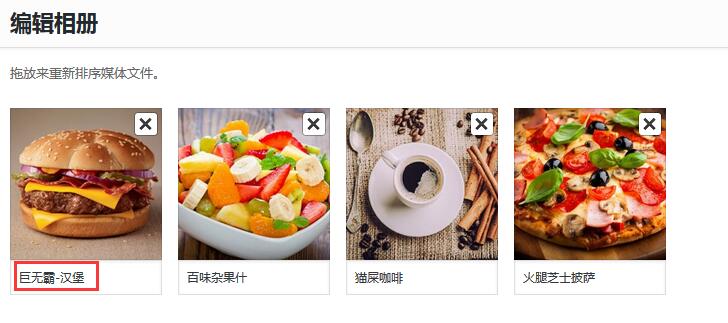
完成之后点击插入相册就行了。
折叠时光WordPress博客主题设置右侧侧边栏
在后台-外观-小工具里使用模鼠标拖曳的方式自由排版,也可以在后台-外观-自定义-小工具里,添加模块进行可视化排版操作。
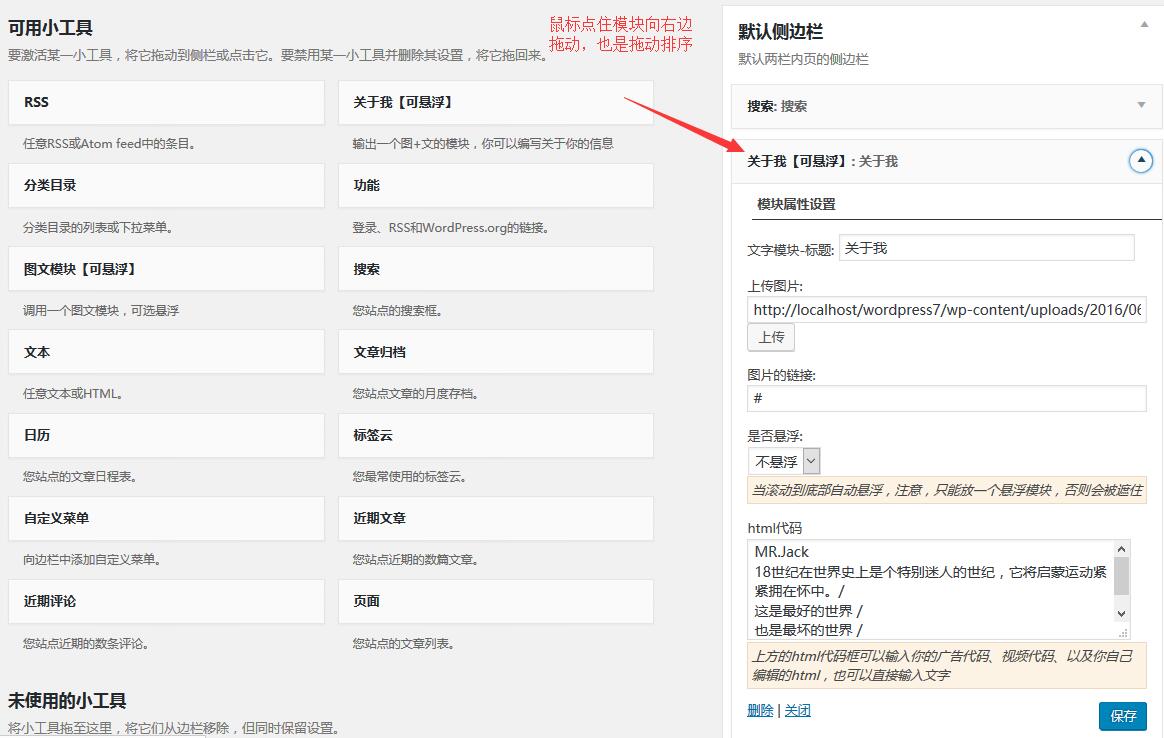
主题提供了2个可悬浮的侧边栏,并且他们都支持html模块的输入,这样悬浮的侧边栏就可以显示你的网站广告了,这样对于无限下拉加载的网站来说,侧边栏不会显得比较空、广告和相关的文章都会一直悬浮显示。注意:两个悬浮侧边栏模块,只支持显示一个,不能两个同时选择,否则会重叠。
如未标明出处,所有文章均为WEB主题公园原创,如需转载,请附上原文地址,感谢您的支持和关注。
本文地址:https://www.themepark.com.cn/zdsgwordpressmfbkzttwjc.html
推荐阅读
- 2015年12月12日
- 2015年12月18日
- 2021年6月11日
- 2016年12月27日
- 2016年11月30日
- 2016年8月30日
- 2016年12月1日
- 2021年11月23日
- 2021年4月21日
- 2017年2月10日




